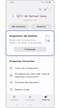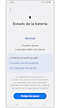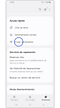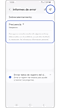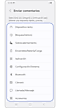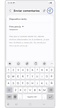Cómo usar la función Diagnóstico de Samsung Members
Con la función Diagnóstico de Samsung Members, puedes comprobar diferentes aspectos de tu teléfono para asegurarte de que todo funciona correctamente. Diagnóstico te permite hacer un gran número de pruebas para mejorar el rendimiento de tu teléfono. Además, puedes compartir información con otros usuarios de Samsung, leer noticias, consejos y mucho más gracias a Samsung Members.
Antes de usar Diagnóstico, asegúrate de verificar que tienes la última versión del software de tu dispositivo actualizada y que las aplicaciones relacionadas con la función también lo están. Para actualizar el software de tu teléfono, sigue estos pasos: Ajustes > Actualización de software.
Comprueba el estado de tu dispositivo con la herramienta de diagnóstico de la aplicación Samsung Members. Puedes seleccionar las categorías individuales que deseas diagnosticar o realizar una comprobación de diagnóstico completa. Una vez finalizado el diagnóstico, puedes seleccionar el ícono correspondiente para ver los resultados y el estado de tu dispositivo. Sigue estos pasos para comenzar la prueba de diagnóstico.




Si encuentras un problema inesperado mientras utilizas tu dispositivo Galaxy, intenta enviar un informe de error a través de la aplicación Samsung Members. Adjuntar un archivo de registro ayudará mucho a analizar la causa del problema. Tras analizar el archivo de registro y confirmar la causa del problema, enviaremos una respuesta a través de Samsung Members.
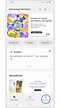

Si tienes problemas con el rendimiento de tu teléfono después de la prueba, puedes reportarlo desde Samsung Members siguiendo estos pasos:
Nota: Debes verificar tu cuenta Samsung para usar la función Diagnóstico.
Si requieres saber mas informacion sobre el uso de la Aplicacion de Samsung Members haz clic en los siguientes enlaces
- Mensaje directo en comunidad Samsung Members
- Cómo usar los diagnósticos en la aplicación Samsung members en tu teléfono Galaxy
Gracias por tus comentarios
Por favor, responde todas las preguntas.